Blizzard Battle.net no necesita presentación, ya que ha descartado millones de corazones desde su lanzamiento. Esta plataforma de juegos es extremadamente popular y es muy apreciada por los usuarios, lo cual es bastante bueno y obviamente el mérito es de los desarrolladores por presentar una plataforma tan increíble. Pero, lamentablemente, los servicios de Blizzard no son perfectos.
Recientemente, mientras revisamos el sitio del foro, descubrimos que varios usuarios han afirmado que al iniciar sesión o durante el juego aparece un molesto error en su pantalla y es “ha sido desconectado de los servicios de Blizzard”. Los usuarios están muy decepcionados por el error, ya que les impide jugar sin problemas. Entonces, considerando las quejas de esos usuarios, estamos aquí con este blog donde analizaremos profundamente el error e intentaremos brindar todas las formas posibles de superar el problema.
Qué causa “Ha sido desconectado de los servicios de Blizzard”
- Windows obsoletos y controladores relacionados
- Interferencia del cortafuegos
- Ejecutar innecesariamente aplicaciones en segundo plano
Métodos de solución de problemas para usted ha sido desconectado de los servicios de Blizzard
Método 1: Actualizar Windows
En el primer método, le sugerimos que actualice Windows. Un Windows desactualizado no puede comunicarse con el servidor, lo que eventualmente genera muchos errores y la situación actual es uno de ellos. Por lo tanto, actualice amablemente Windows y, para hacerlo, siga las pautas mencionadas a continuación:
Paso 1: navegue a Configuración de Windows> Actualización y seguridad
Paso 2: haga clic en Buscar actualizaciones> luego siga las pautas en pantalla y luego instale las actualizaciones disponibles.
Método 2: Actualizar controladores
Una vez que haya actualizado Windows, le sugerimos que actualice los controladores. Un controlador desactualizado/corrupto es una de las principales razones para enfrentar el error. Por lo tanto, actualice sus controladores a la última versión. Tiene dos opciones para actualizar los controladores del dispositivo: manual y automáticamente.
Para actualizar manualmente el controlador:
Paso 1: navegue hasta el Administrador de dispositivos y allí obtendrá la opción para actualizar los controladores a la última versión.
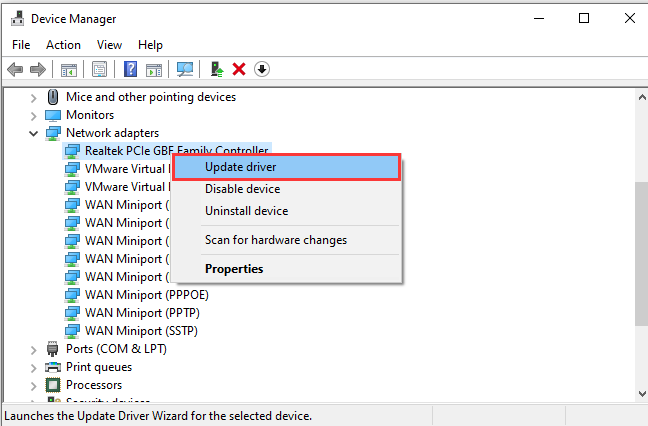
Para actualizar automáticamente el controlador:
Le recomendaremos que elija una herramienta de controlador automático si no tiene tiempo, paciencia y experiencia técnica. Esta herramienta actualizará sus controladores con los más compatibles en unos pocos clics.
Obtenga la herramienta de controlador automático
Método 3: comprobar el estado del servidor de Blizzard
Es probable que te encuentres con el error si el servidor de Blizzard está inactivo o en mantenimiento. En tal caso, todo lo que necesita es esperar hasta que el servidor vuelva a funcionar. Puede verificar el estado del servidor en BlizzardCS Twitter.
Método 4: Apague y encienda los dispositivos de red
Después de investigar el estado del servidor, le sugerimos que verifique el problema de la red local. Así que reinicie nuestros dispositivos de red para solucionar los problemas técnicos. Para hacerlo, siga las pautas mencionadas a continuación:
Paso 1: En primer lugar, desconecte el módem (y el enrutador inalámbrico si es un dispositivo separado) de la toma de corriente.

Paso 2: debe esperar 60 segundos para que el módem se enfríe
Paso 3: luego vuelva a conectar los dispositivos de red y espere hasta que las luces indicadoras vuelvan a la normalidad
Paso 4: finalmente, reinicie la computadora y verifique si el problema se resolvió o no.
Método 5: restablecer la interfaz de usuario
Varios usuarios han afirmado que lograron superar el problema al restablecer la interfaz de usuario, por lo que también puede intentar hacerlo siguiendo las pautas mencionadas a continuación:
Paso 1: en primer lugar, sal del juego por completo
Paso 2: Nota: si tiene administradores de complementos, desinstálelos amablemente para asegurarse de que no vuelvan a agregar los complementos eliminados
Paso 3: haz clic en Opciones y selecciona Mostrar en el Explorador en Battle.net> sal de Blizzard.net
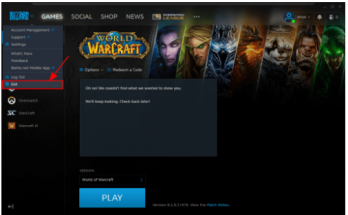
Paso 4: haz doble clic en la carpeta de tu juego en la ventana solicitada
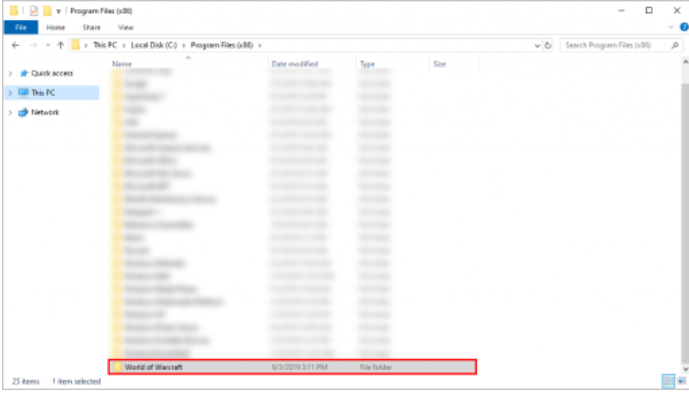
Paso 5: luego haga doble clic en la versión del juego que tiene el problema de conexión (_retail_ o _classic_)
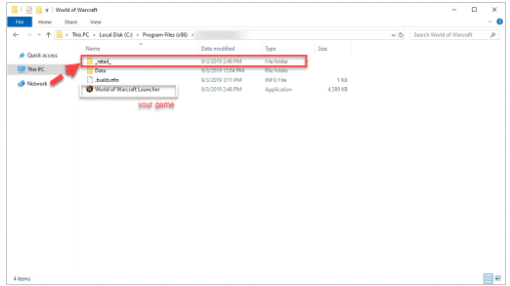
Paso 6: cambie el nombre de estas carpetas: caché, interfaz y carpetas WTF a
CacheOld, InterfaceOld y WTFOld
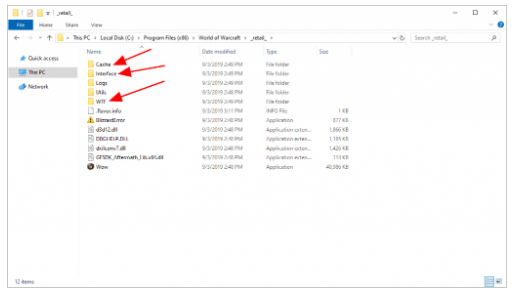
Método 6: vaciar DNS y renovar la IP
Si sigue atascado con el error “Se ha desconectado de los servicios de Blizzard”, le sugerimos que vacíe el DNS y luego renueve la IP para asegurarse de que su sistema interactúe con los hosts correctamente.
Siga los pasos mencionados a continuación para vaciar el DNS:
Paso 1: presione la tecla Win y escriba cmd> haga clic con el botón derecho en el símbolo del sistema cuando se le solicite y seleccione Ejecutar como administrador
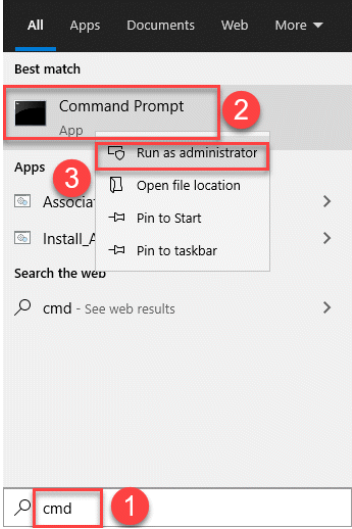
Paso 2: toque Sí para otorgar permiso cuando se le solicite permiso
Paso 3: luego escriba ipconfig/flushdns y luego presione Enter

Siga las pautas mencionadas a continuación para renovar su IP:
Paso 1: presione las teclas de Windows y luego escriba cmd> haga clic con el botón derecho en el símbolo del sistema cuando se le solicite y luego seleccione Ejecutar como administrador
Paso 2: toque Sí para ejecutar el símbolo del sistema cuando se le solicite permiso
Paso 3: luego escriba ipconfig /release y luego presione Enter
Paso 4: escriba ipconfig /renew y presione Entrar> una vez que se hayan ejecutado los comandos, luego verifique si el problema se resolvió o no.
Método 7: cerrar aplicaciones en segundo plano
Aquí le sugerimos que cierre las aplicaciones innecesarias que se ejecutan en segundo plano, ya que consumen los recursos de la red. Para hacerlo, puede seguir los pasos mencionados a continuación:
Paso 1: presione la tecla de Windows y luego presione las teclas Ctrl, Shift y Esc simultáneamente para abrir el Administrador de tareas
Paso 2: seleccione la pestaña Inicio y haga clic derecho en cada elemento> haga clic en Deshabilitar
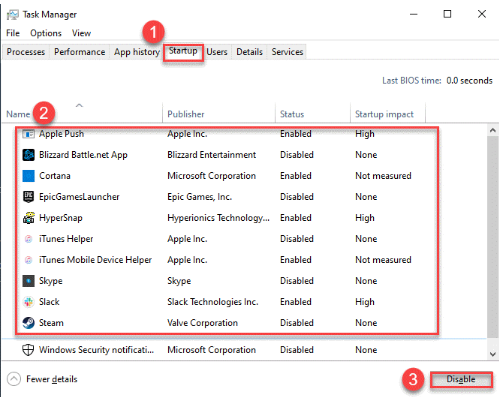
Paso 3: reinicie la computadora y verifique si el problema se resolvió o no
¡¡¡Veredicto!!!
Eso es todo acerca de que ha sido desconectado de los Servicios de Blizzard. Mi trabajo ha terminado aquí y realmente espero que el artículo lo ayude a superar el error. Gracias por leer y buena suerte con las correcciones.